Haben Sie kein Interesse daran, diesen Artikel zu lesen? Kein Grund zur Sorge. Befehlen Sie Siri einfach, es laut vorzulesen, ähnlich wie bei einem Podcast. Wir begleiten Sie durch den Prozess.
Der Konsum schriftlicher Inhalte ist rückläufig. Die Beschäftigung mit einem Artikel erfordert unsere volle Konzentration, und oft entscheiden wir uns dafür, Informationen beim Multitasking aufzunehmen. Podcasts dienen als Paradebeispiel für diesen Trend. Daher möchten wir Sie heute darin unterrichten, wie Sie die Hilfe von Siri nutzen können, um geschriebene Inhalte auf Webseiten in gesprochenes Wort umzuwandeln.
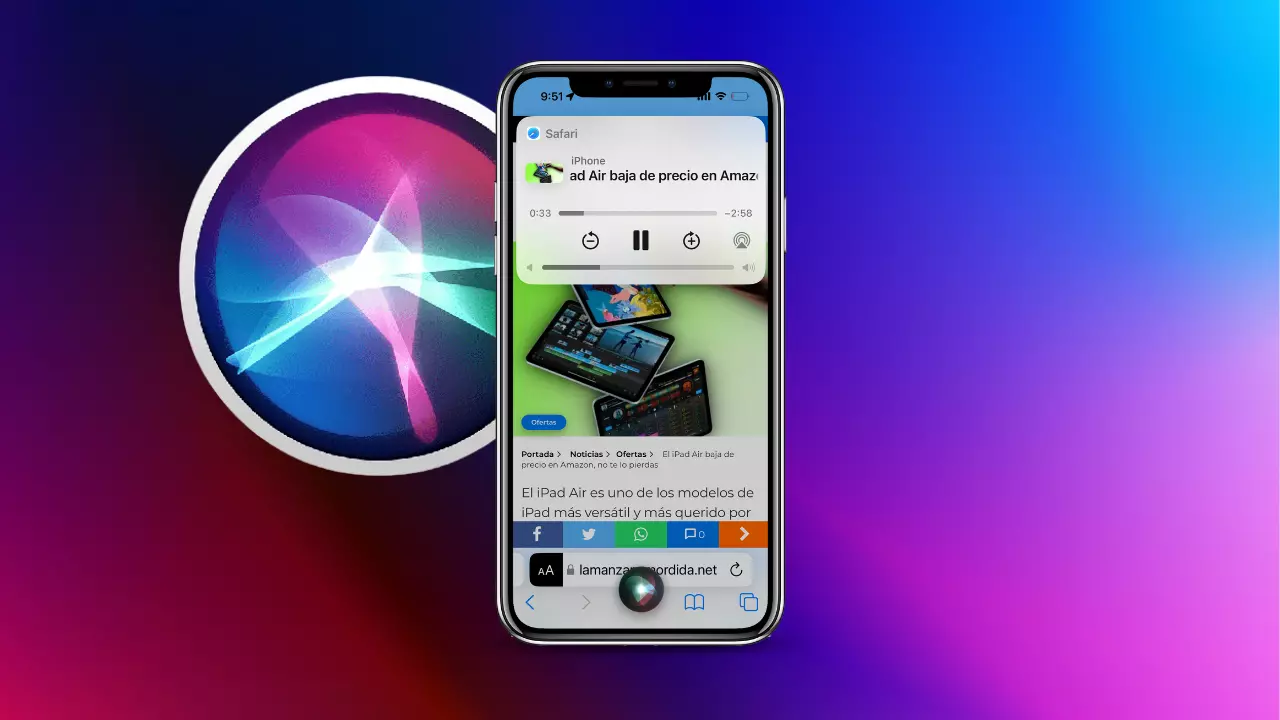
Wie bringt man Siri dazu, eine beliebige Webseite zu lesen?
Mit der Einführung von iOS 17 ist die Möglichkeit, Siri ganze Webseiten lesen zu lassen, Realität geworden. Die Aktivierung dieser Funktion ist ein unkomplizierter Vorgang, der nur wenige Anpassungen erfordert iPhone Einstellungen. Lasst uns eintauchen:
- Starten Sie die Einstellungen-App auf Ihrem iPhone.
- Greifen Sie auf den Abschnitt Barrierefreiheit zu.
- Wählen Sie die Option „Inhalt lesen“ und stellen Sie sicher, dass die Option „Bildschirm lesen“ ausgewählt ist.
Sobald Sie diese Einstellungen auf Ihrem iPhone konfiguriert haben, ist es an der Zeit, eine beliebige Webseite mit Safari zu öffnen. Wir empfehlen Ihnen, es mit einem unserer Artikel wie diesem auszuprobieren. Sagen Sie beim Aufrufen der Webseite „Hey Siri, lesen Sie das.“ Sie werden beobachten, wie Siri sofort mit dem Lesen des Inhalts der Webseite beginnt. Oben auf dem Bildschirm erscheint eine Player-Oberfläche, mit der Sie die Lautstärke verwalten, die Lesedauer anzeigen und sogar das Gerät auswählen können, von dem Sie den Inhalt anhören möchten.

Glücklicherweise hat sich die Sprachqualität von Siri im Laufe der Zeit erheblich verbessert. Derzeit klingt sie deutlich natürlicher und flüssiger als in ihren vorherigen Versionen – eine willkommene Verbesserung. Ein weiterer lobenswerter Aspekt dieser erweiterten Funktion ist die Möglichkeit, Ihr iPhone weiterhin zum Surfen zu verwenden, während Siri den Artikel laut vorliest. Sollten Sie die Erzählung aus irgendeinem Grund unterbrechen, setzt Siri bei der Rückkehr nahtlos an der Stelle fort, an der sie unterbrochen wurde, anstatt von vorne zu beginnen.
Das ist eine wesentliche Verbesserung
Während es in früheren iOS-Versionen eine ähnliche Funktion gab, mussten Benutzer manuell den spezifischen Text auswählen, den Siri vorlesen sollte. Andernfalls würde Siri häufig irrelevante Teile der Webseite lesen. Einige Benutzer haben sogar auf die Erstellung von Verknüpfungen zurückgegriffen, um Siri das Lesen ausgewählter Webseiteninhalte zu erleichtern. Glücklicherweise behebt die in iOS 17 eingeführte Verbesserung diese Probleme, da Siri sich jetzt ausschließlich auf den Inhalt der Seite konzentriert – in der Tat eine deutliche Verbesserung.
Wie wähle ich eine andere Stimme für Siri?
Wenn Sie diese Funktion nutzen, möchten Sie möglicherweise Siris Stimme ändern. Um mit dieser Anpassung fortzufahren, befolgen Sie die folgenden Schritte:
- Navigieren Sie zu den Einstellungen Ihres iPhones.
- Entscheiden Sie sich für die Kategorie „Siri und Suche“.
- Wählen Sie den Unterabschnitt Siri Voice aus.
In diesem Abschnitt finden Sie verschiedene Auswahlmöglichkeiten, abhängig von den Spracheinstellungen für Siri. Sollte die Sprache Ihres iPhones beispielsweise auf Spanisch (Spanien) eingestellt sein, haben Sie die Möglichkeit, aus einer Reihe von Sprachen zu wählen: spanische oder mexikanische Dialekte sowie zwei unterschiedliche Sprachstile.
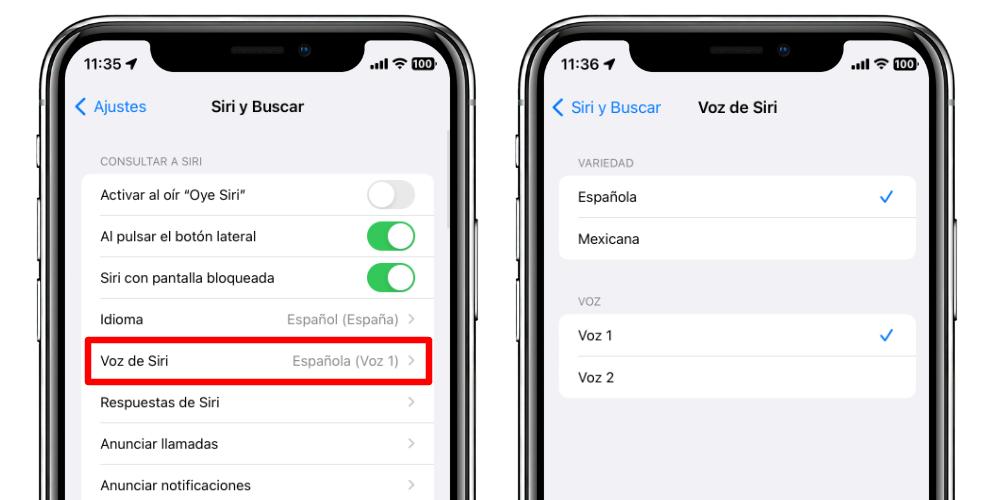
Mit dieser Methode können Sie Siris Stimme an Ihre bevorzugte Tonalität und Art anpassen, sodass sie den Inhalt Ihrer geschätzten Webseiten in einem Stil aussprechen kann, der bei Ihnen am besten ankommt.
